Kan RMVB-videoen ikke åbnes flydende på din medieafspiller? Hvis du forsøger at lære mere om dette format og finde en passende løsning på dette problem, skal du følge disse detaljerede instruktioner. Vi vil give oplysninger om RMVB og flere måder at afspille RMVB-filer på. Hvis du skal konvertere mellem RMVB-formatet og andre populære formater, vil der blive givet en trin-for-trin guide. Desuden vil vi besvare nogle spørgsmål, du kunne være interesseret i.
Del 1. Hvad er RMVB-format?
RMVB, som introduceres af RealNetworks, er forkortelsen af RealMedia Variable Bitrate. RMVB er en variabel bithastighedsudvidelse til RealMedia (RM) containerformatet. Den bruger filtypen .rmvb. RMVB bruger MPEG-4 Part 10, hvilket fører til den mindre størrelse og den lavere bitrate, mens kvaliteten stadig kan holdes relativt høj. RMVB bruges typisk til lagring af filer og er ret populær i Asien, især i kinesiske tv-afsnit og film. Men ifølge dens dårlige kompatibilitet understøtter de fleste almindelige medieafspillere som Windows Media Player og QuickTime ikke dette filformat. Hvis du vil afspille RMVB-filer, skal du muligvis installere en specifik RMVB-afspiller eller konvertere RMVB til andre formater.
Del 2. Sammenlign RMVB med andre filformater
RMVB VS AVI
AVI er udviklet af Microsoft, og det kan indeholde både video- og lyddata i en filbeholder. Næsten enhver almindelig medieafspiller kan åbne AVI, mens RMVB kun kan afspilles ved at installere specifik software. AVI giver høj visuel kvalitet, så størrelsen af AVI-videoer er uundgåeligt stor, og hastigheden på åbningsprocessen er ret lav. RMVB-filer har altid mindre og lavere bithastigheder, mens videokvaliteten bevares. Hvis du lægger mere vægt på kompatibilitetsproblemet, skal du vælge AVI, og hvis du vil beholde videoen i en mindre størrelse, foretrækker du måske RMVB.
RMVB VS MOV
MOV er et multimedieformat, der hovedsageligt bruges til at gemme filer. Det er udviklet af Apple og bruger en komprimeringsalgoritme. MOV-filer indeholder flere spor, såsom video, lyd og undertekster; du kan endda nemt redigere filer uden at skulle omskrive dataene. Denne funktion gør det svært at spille. RMVB-filer bruges typisk til lagring af multimedieindhold, som er populært i Asien, især Kina. Kinesisk anvender dette format til film og tv-afsnit.
RMVB VS MP4
MP4 er forkortelsen for MPEG-4 Part 14. Det er en multimediebeholder, der kan bruges på enheder, platforme, mobiler og browsere. Det betyder, at du næsten ikke behøver at konvertere den til andre formater, når du afspiller en MP4-fil. RMVB er populær i fildeling og har en mindre størrelse. Både MP4 og RMVB giver mulighed for video i høj kvalitet, men nogle gange kræver MP4-filer, at du venter længe med at buffere, før du ser indhold, mens RMVB har et kompatibilitetsproblem. Det har altid brug for yderligere software for at køre problemfrit. Med hensyn til størrelsesproblemet har RMVB dog altid en mindre filstørrelse, når kvaliteten af MP4- og RMVB-filer er den samme.
Del 3. Sådan åbnes og afspilles RMVB-videoer
Hvis du vil afspille RMVB-filer, kan du installere RealPlayer, som er kompatibel med flere videoformater som RMVB, MP4, 3GP osv. RealPlayer er den officielle afspiller af RMVB, og det passer godt til RMVB. VLC er et andet godt valg. Det er også en berømt RMVB-spiller. VLC Player understøttes på Mac, Windows og Linux. Det kan åbne de fleste formater og codecs. Desuden understøtter 5K Player, en afspiller i moderne stil, også RMVB-formater. Du kan bruge den til at downloade videoer fra mange websteder, for eksempel YouTube.
Del 4. Sådan konverteres videoformater
Nogle gange kan du få brug for hjælp til at uploade og afspille videoer i nogle formater på almindelige platforme eller mobil. Du skal konvertere dine videofiler til andre formater på det tidspunkt. Vi anbefaler oprigtigt ArkThinker Video Converter Ultimate til dig. Dette multifunktionelle værktøj hjælper dig med at konvertere dine videoer til andre formater og redigere din video. Du kan nemt finde de funktioner, du har brug for, med en kortfattet og elegant side. Vi giver dig også detaljeret vejledning, når du bruger den. Bare download og oplev det på egen hånd.
Hurtige trin til at konvertere format
Upload din målfil
Du kan trække dine filer og slippe dem til den centrale del eller klikke på Tilføj filer knappen for at tilføje din fil.
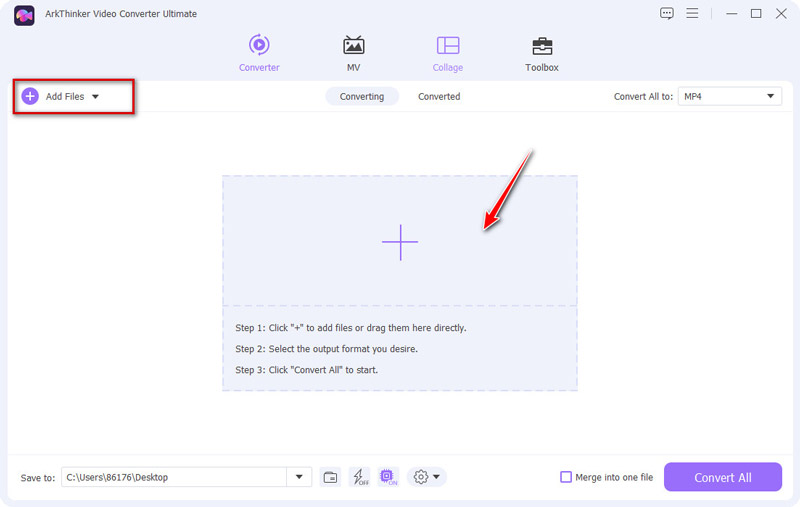
Vælg et format
Klik på pilen ved siden af Konverter alle til boksen og gå gennem valget i kolonnen Video, Audio og Device. Vælg den du foretrækker.
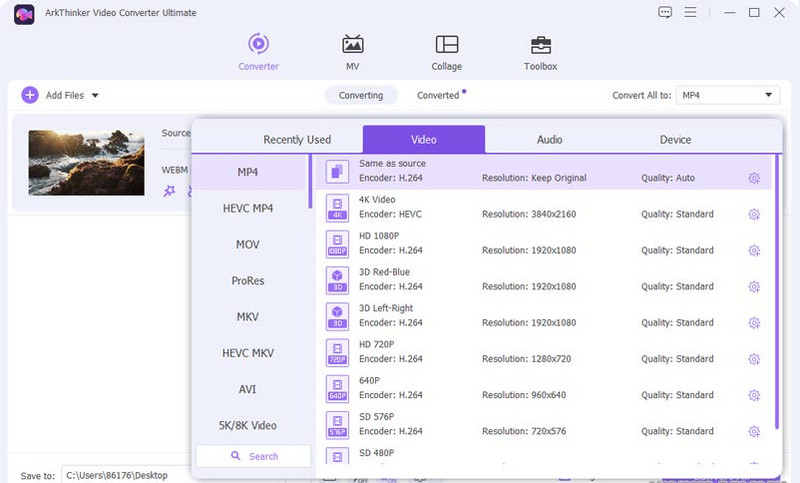
Begynd at konvertere din fil
Vælg en mappe ved at trykke på Gem til nederst til venstre for at gemme din fil, og klik på Konverter alle knappen for at få din redigerede video.
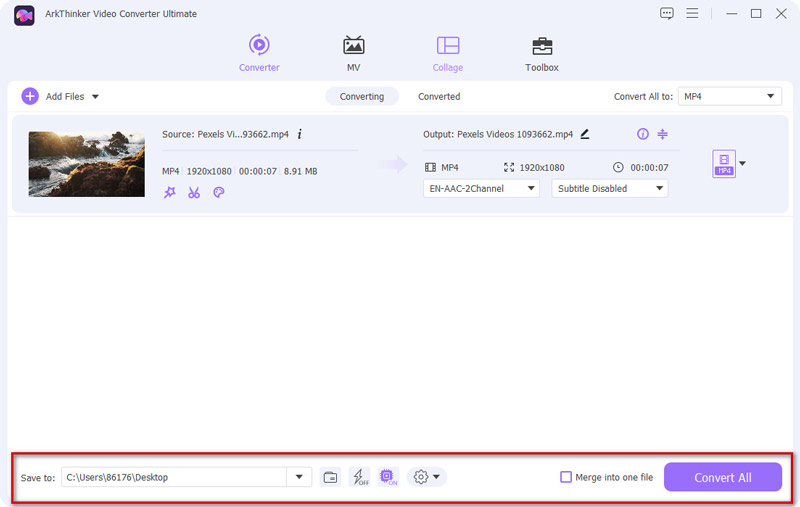
Del 5. Ofte stillede spørgsmål om RMVB
-
Hvorfor kan VLC ikke afspille RMVB?
Årsagerne er forskellige. For det første er der sandsynligvis nogle tekniske problemer, og RMVB-filerne kan være beskadiget, eller nogle data og information er gået tabt under downloadprocessen. Da forskellige video- og lyd-codecs er indeholdt i RMVB-format, kan du ikke afspille RMVB-filer jævnt, hvis det påkrævede codec ikke er inkluderet i din VLC-afspiller. På det tidspunkt skal du opdatere din VLC Player til den nyeste version.
-
Hvad er ulemperne ved RMVB?
Videoer i RMVB-formater kan kun afspilles ved at installere yderligere software, der understøtter dette format. Desuden kan RMVB-filer kun ses efter download, mens videoer i almindelige formater kan ses under download.
-
Hvordan konverterer jeg en RMVB-fil?
Der er flere værktøjer, der kan bruges til at konvertere RMVB til andre formater. For eksempel VLC Player. Når du har åbnet den, kan du gå til Media-sektionen og trykke på Konverter/Gem. Tilføj derefter din målfil og tryk på Konverter/Gem knap. I det næste vindue skal du klikke på pilen ved siden af Profil og vælg dit outputformat. Til sidst skal du vælge Gennemse, og vælg derefter en mappe til at gemme din fil. Bare tryk Start.
Konverter filformater Lossless
Et videoformat er den beholder, der gemmer lyd, video, undertekster og andre metadata.
Konverter fil nuAlmindelige filformater
- Hvad er MP4 og hvordan man åbner, konverterer, redigerer MP4
- Hvad er MP3 og hvordan man åbner/konverterer det
- Hvad er MOV og hvordan man åbner/konverterer det
- Hvad er FLAC og hvordan man åbner/konverterer det
- Hvad er AVI og hvordan man spiller, åbner, konverterer
- Alt om WAV: Information, hvordan man åbner og konverterer
- MKV-format: Introduktion, hvordan man åbner og konverterer MKV
- M4A-lydfil: Hvad er og hvordan man spiller det
- AMV-format: Introduktion og tips til redigering og konvertering af AMV-format



